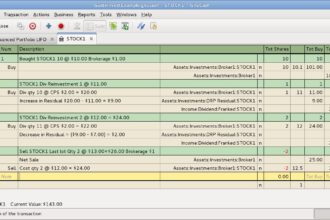O EagleGet é um programa gratuito que permite descarregar vídeos do YouTube e geri-los através de um único sítio. A velocidade de download é mais rápida do que a de programas similares e tem a possibilidade de parar e recomeçar os downloads sempre que quiser.
Cada um deste ficheiros de vídeo pode ser salvo para localizações específicas dentro do PC. Vamos mostrar-lhe como descarregar e gerir múltiplos vídeos em simultâneo.
Precisa: EagleGet; Windows XP, Vista, 7, 8 ou 8.1
PASSO 1 – Clique no botão ‘Free Download’ em eagleget.com. Quando o download terminar, clique no ficheiro de instalação, depois em ‘Run’, ‘Yes’, ‘Next’ e aceite os Termos e condições. Clique novamente em ‘Next’ (quatro vezes), ‘Yes’ (para fechar os navegadores), ‘Install’ e depois em ‘Finish’. Quando abrir o seu navegador verá uma notificação para adicionar a extensão do EagleGet.

É um pouco aborrecido, mas esta mensagem vai surgir todas as vezes que abrir uma nova página do browser. Assim sendo, no Firefox, desmarque a opção ‘Permitir esta instalação’ e depois clique em ‘Continuar’. No Chrome clique em ‘Agora Não’ e no Internet Explorer em ‘Não’.

PASSO 2 – Abra qualquer vídeo do YouTube que a sua família ou amigos tenham carregado e faça cópia do URL. De seguida clique no ícone do EagleGet Media Grabber, cole o URL na barra de pesquisa e depois clique no ícone de procura. Em apenas alguns segundos o vídeo vai ser descarregado na mesma qualidade com que foi carregado para o YouTube.
Mais qualidade vai resultar num ficheiro maior. Se quiser reduzir a qualidade do vídeo, clique no menu dropdown da qualidade e seleccione uma resolução mais baixa. Para adicionar outro vídeo à lista de downloads clique em “X” na barra de pesquisa, cole outro URL do YouTube e depois volte a carregar no botão de pesquisa. Repita isto sempre que quiser adicionar mais vídeos.

PASSO 3 – Para mudar a pasta onde os vídeos são guardados, clique no ícone da pasta e navegue até à pasta do computador onde quer proceder à gravação e clique em ‘OK’. Se quiser criar uma nova pasta, clique em ‘Criar nova pasta’ e dê-lhe um nome. Se afinal já não quiser descarregar um dos vídeos que tem na fila, desmarque-o. Faça clique no botão ‘Download’ no fundo para começar a descarregar todos os vídeos marcados, em simultâneo. Uma vez que o EagleGet utiliza muita largura de banda, é melhor evitar usar a Internet até todos os vídeos estarem descarregados.

PASSO 4 – Se precisa de parar um download, clique no ícone de ‘Pausa’. A transferência vai parar automaticamente se a ligação à Internet for desligada, mas não se preocupe porque pode continuar o download de onde parou. Clique em ‘Processing’ para ver o progresso e depois clique no ícone de ‘Play’ para continuar a descarregar os vídeos. Clique no ícone da seta pequena para revelar um painel lateral com detalhes do download. Marque a caixa de ‘Launch File when Completed’ ao fundo do lado direito para que este arranque assim que o download terminar. Para ver a lista completa dos downloads que fez clique em ‘Completed’ na barra da esquerda. A qualidade dos vídeos descarregados é melhor que a do YouTube.

PASSO 5 – Também pode guardar o URL de sites com o EagleGet. Para o fazer, copie o link do browser e depois clique no ícone ‘Add New Task’. O URL aparece automaticamente numa versão encolhida. Clique no ícone da pasta e altere a localização onde quer guardar este link (como fez no PASSO 3). O link vai ficar guardado como um ficheiro HTML. Faça clique em OK quando terminar. Ao clicar em ‘Play’ por baixo do link vai abrir a página web.

PASSO 6 – Para abrir um ficheiro directamente através do EagleGet, clique no ícone de ‘Play’ que se encontra na barra superior ou no pequeno símbolo de ‘Play’ por baixo do ficheiro. Para organizar os ficheiros descarregados, clique no ícone com três linhas e uma seta e escolha uma das opções. Para apagar um ficheiro da lista, clique-lhe, clique no ícone de Remover (“X”) e depois clique em ‘OK’. Se quiser apagar o ficheiro no EagleGet e ao mesmo tempo também o apagar no PC, marque a caixa depois de clicar no ícone ‘Remover’ e depois em ‘OK’.

PASSO 7 – Para alterar as definições de origem do EagleGet, clique no ícone das ‘Opções’ depois em ‘Configurations’. Desmarque ‘Launch EagleGet on Windows Startup’ (primeira caixa) para reduzir o tempo de arranque no PC. Clique no menu dropdown à frente de ‘Click on Close Button’ e seleccione ‘Exit’ – caso contrário o programa vai continuar a correr em segundo plano. Para alterar a pasta de downloads por defeito, clique no botão ‘Browse’, navegue para uma pasta que queira, clique ‘OK’ e depois clique em ‘Done’.